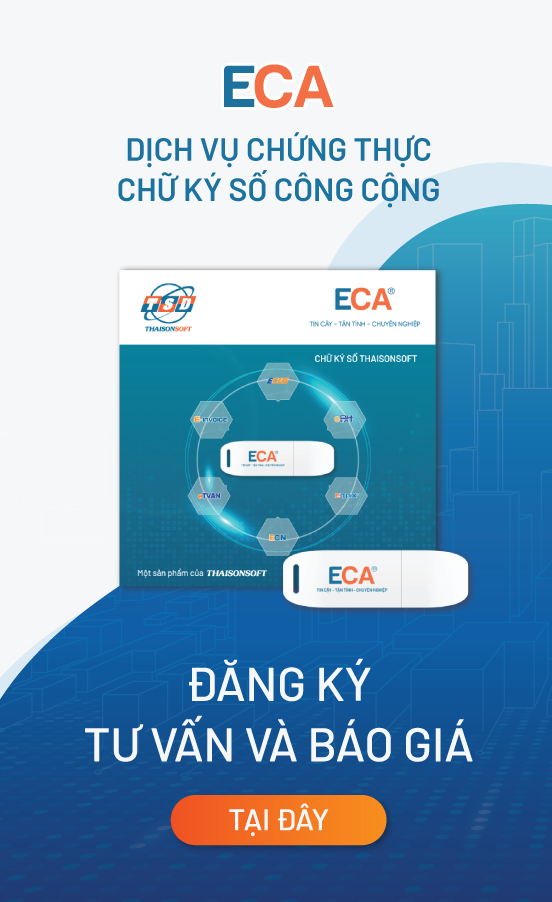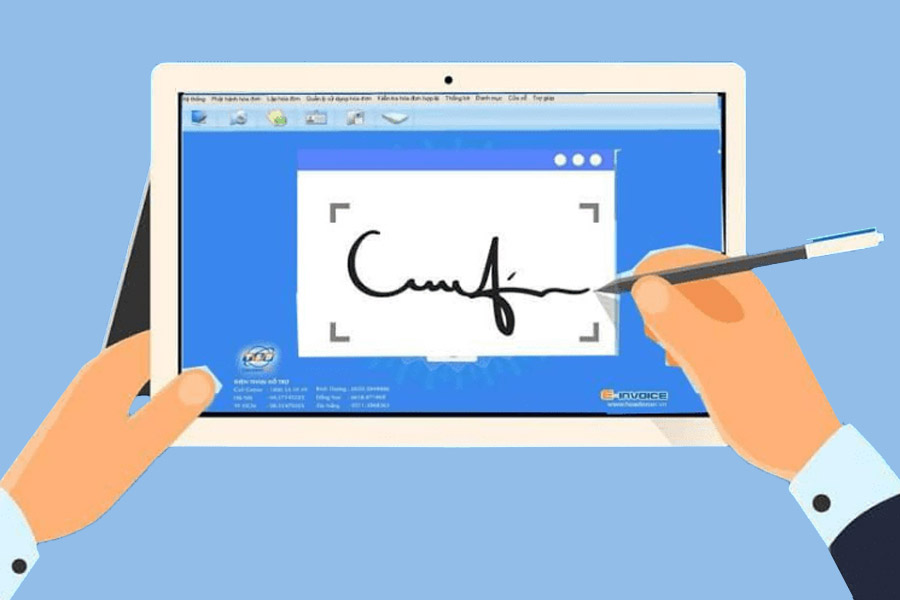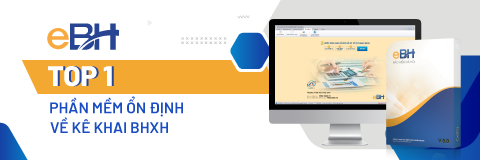Tips tạo mẫu chữ ký email chuyên nghiệp cho dân văn phòng, doanh nghiệp
Email là công cụ giao tiếp thể hiện tính chuyên nghiệp trong công việc đối với cá nhân, doanh nghiệp. Đồng thời, chữ ký là thành phần không thể thiếu trong email, thể hiện tính chuyên nghiệp và giúp xây dựng thương hiệu cá nhân, doanh nghiệp. Mời quý khách tham khảo bài viết sau để biết cách tạo chữ ký email.
| Mục lục: 1. Tại sao bạn cần một mẫu chữ ký email chuyên nghiệp? |
1. Tại sao bạn cần một mẫu chữ ký email chuyên nghiệp?
Trong môi trường làm việc kỹ thuật số ngày nay, mỗi email bạn gửi đi đều là một điểm chạm quan trọng với khách hàng, đối tác và đồng nghiệp. Nhiều người thường xem nhẹ, nhưng chữ ký cuối email không chỉ đơn thuần là thông tin liên hệ. Đây chính là một "tấm danh thiếp điện tử" thầm lặng, một công cụ mạnh mẽ giúp bạn định hình hình ảnh cá nhân và nâng tầm thương hiệu doanh nghiệp.

Một mẫu chữ ký email được đầu tư kỹ lưỡng sẽ mang lại những lợi ích vượt xa mong đợi, biến mỗi email trở thành một cơ hội kết nối và marketing đầy tiềm năng:
- Tạo ấn tượng và xây dựng thương hiệu cá nhân/doanh nghiệp
- Cung cấp thông tin liên lạc nhanh chóng và đầy đủ
- Tăng hiệu quả marketing và bán hàng một cách tinh tế
Đây là cách tối ưu để tận dụng mọi cơ hội, biến những cuộc trao đổi thông thường thành cầu nối dẫn đến các hoạt động kinh doanh hiệu quả.
2. Lưu ý quan trọng để tạo mẫu chữ ký email chuyên nghiệp
Bạn đã có mẫu thiết kế và biết cách cài đặt, nhưng để mẫu chữ ký email của bạn thực sự phát huy tối đa hiệu quả, hãy ghi nhớ những nguyên tắc quan trọng dưới đây. Chính những chi tiết nhỏ này sẽ tạo nên sự khác biệt lớn, giúp bạn trông chuyên nghiệp và chỉn chu trong mắt người nhận.

2.1 Tối ưu cho di động (Mobile-Friendly)
Ngày nay, phần lớn email được đọc trên điện thoại thông minh. Một chữ ký được thiết kế quá rộng hoặc phức tạp sẽ bị vỡ, co rúm hoặc hiển thị lộn xộn trên màn hình nhỏ.
Thiết kế cần đơn giản, gọn gàng theo chiều dọc. Tránh các mẫu có nhiều cột phức tạp. Sau khi tạo xong, hãy tự gửi một email thử nghiệm cho chính mình và mở nó trên điện thoại để kiểm tra. Đảm bảo logo và văn bản hiển thị rõ ràng, không bị quá nhỏ và các liên kết có thể nhấp vào dễ dàng.
2.2 Sử dụng font chữ dễ đọc và phổ biến
Việc sử dụng một font chữ quá cầu kỳ hoặc độc đáo có thể khiến chữ ký của bạn không hiển thị đúng trên máy tính của người nhận nếu họ không cài đặt font chữ đó.
Mẫu chữ ký email cần sử dụng các "font chữ an toàn cho web" (web-safe fonts) như Arial, Helvetica, Calibri, Verdana, hoặc Georgia. Đây là những font chữ phổ biến, đảm bảo tính nhất quán trên mọi thiết bị. Kích thước font từ 10pt đến 12pt để dễ đọc nhất.
2.3 Màu sắc hài hòa và nhất quán với thương hiệu
Màu sắc giúp chữ ký của bạn sinh động, nhưng lạm dụng sẽ gây phản tác dụng, tạo cảm giác thiếu chuyên nghiệp và lòe loẹt. Bạn chỉ nên sử dụng tối đa 2-3 màu và nên lấy từ bộ nhận diện thương hiệu (màu của logo) để tạo sự đồng bộ.
Đồng thời, màu chữ phải có độ tương phản cao với màu nền (ví dụ: chữ màu sẫm trên nền trắng) để người đọc không bị mỏi mắt. Đừng bao giờ dùng những màu quá chói như vàng neon hay hồng cánh sen.
2.4 Tối ưu hóa hình ảnh (Logo, ảnh cá nhân)
Hình ảnh là một phần quan trọng nhưng cũng là nguyên nhân chính khiến email tải chậm hoặc bị đánh dấu là spam. Hình ảnh phải sắc nét nhưng dung lượng phải cực nhẹ (file PNG, dưới 50kb). Đồng thời, bạn cần thêm mô tả ngắn cho hình ảnh (Alt Text), nó sẽ hiển thị khi ảnh không tải được và giúp các công cụ đọc màn hình hiểu được nội dung ảnh.
2.5 Không lạm dụng thông tin
Chữ ký email không phải là sơ yếu lý lịch của bạn. Việc nhồi nhét quá nhiều thông tin sẽ gây rối và làm loãng những nội dung quan trọng nhất.
Chữ ký email chỉ nên giữ lại những thông tin thực sự cần thiết. Tránh đưa vào những câu trích dẫn (quotes) dài dòng, không liên quan đến công việc hoặc danh sách các dịch vụ của bạn.
3. Hướng dẫn tạo mẫu chữ ký Email
Việc thiết lập một mẫu chữ ký email trông chuyên nghiệp không hề phức tạp như bạn nghĩ. Bạn có thể dễ dàng thực hiện trực tiếp trên các nền tảng email phổ biến như Gmail, Outlook hoặc sử dụng các công cụ online miễn phí để có những thiết kế ấn tượng hơn. Dưới đây là hướng dẫn chi tiết cho từng phương pháp.
3.1 Cách tạo chữ ký email trên Gmail
Gmail là nền tảng email được sử dụng rộng rãi nhất, và việc cài đặt chữ ký chỉ mất vài phút.
Bước 1: Đăng nhập vào tài khoản Gmail của bạn. Tại góc trên bên phải màn hình, nhấp vào biểu tượng bánh răng cưa “Cài đặt (Settings)”, sau đó chọn “Xem tất cả chế độ cài đặt (See all settings)”.

Giao diện cài đặt gmail.
Bước 2: Trong tab “Chung (General)”, kéo chuột xuống phía dưới cho đến khi bạn thấy mục “Chữ ký (Signature)”.

Mục tạo chữ ký email.
Bước 3: Nhấp vào nút “+ Tạo mới (+ Create new)”. Một hộp thoại sẽ hiện ra yêu cầu bạn đặt tên cho chữ ký mới (ví dụ: "Chữ ký công việc"). Nhấn “Tạo (Create)”.
Bước 4: Một khung soạn thảo văn bản sẽ xuất hiện bên phải. Tại đây, bạn hãy nhập và định dạng nội dung chữ ký của mình.
- Định dạng: Sử dụng thanh công cụ để chọn font chữ, cỡ chữ, in đậm, in nghiêng, màu sắc.
- Chèn ảnh: Nhấp vào biểu tượng hình ảnh để tải lên logo công ty hoặc ảnh cá nhân của bạn.
- Chèn liên kết: Bôi đen đoạn văn bản hoặc hình ảnh muốn gắn link (ví dụ: website, LinkedIn), sau đó nhấp vào biểu tượng hình mắt xích để dán URL của bạn.
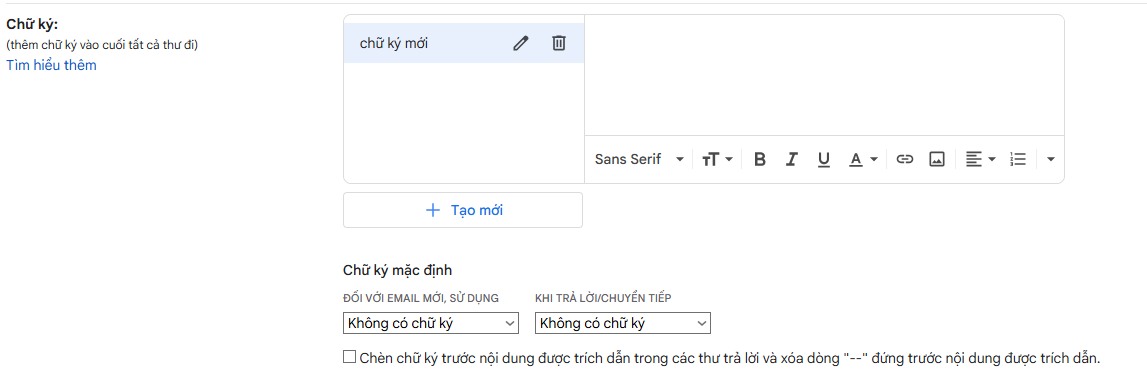
Hộp thoại chỉnh sửa chữ ký email trong gmail.
Bước 5: Tại mục “Giá trị mặc định cho chữ ký (Signature defaults)”, hãy chọn chữ ký bạn vừa tạo để nó tự động xuất hiện:
- “CHO EMAIL MỚI (FOR NEW EMAILS USE)”: Chọn chữ ký sẽ dùng khi bạn soạn email mới.
- “CHO TRẢ LỜI/CHUYỂN TIẾP (ON REPLY/FORWARD USE)”: Chọn chữ ký cho các email trả lời (thường có thể chọn một phiên bản ngắn gọn hơn hoặc không dùng).
Bước 6: Kéo xuống cuối trang và nhấp vào nút “Lưu thay đổi (Save Changes)”. Bây giờ, chữ ký chuyên nghiệp của bạn đã sẵn sàng để sử dụng.
3.2 Cách tạo chữ ký email trên Outlook
Đối với người dùng Outlook trong bộ Microsoft Office, các bước thực hiện cũng tương tự.
Bước 1: Mở ứng dụng Outlook trên máy tính. Trên thanh menu, chọn “Tệp (File)”.
Bước 2: Chọn “Tùy chọn (Options)” ở góc dưới cùng bên trái.
Bước 3: Trong cửa sổ “Outlook Options”, điều hướng đến tab “Thư (Mail)”. Ở khung bên phải, tìm và nhấp vào nút “Chữ ký... (Signatures...)”.
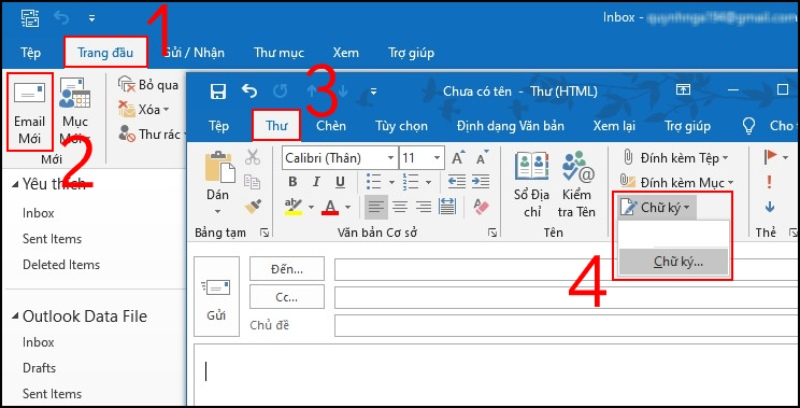
Các bước tạo chữ ký email outlook.
Bước 4: Một cửa sổ "Chữ ký và Văn phòng phẩm" sẽ hiện ra. Dưới tab “Chữ ký Email (E-mail Signature)”, hãy nhấp vào nút Mới (New) để bắt đầu tạo. Đặt tên cho chữ ký của bạn và nhấn “OK”.
Bước 5: Trong phần “Chỉnh sửa chữ ký (Edit signature)” ở phía dưới, hãy thiết kế chữ ký của bạn bằng các công cụ định dạng có sẵn. Quá trình chèn ảnh và liên kết cũng tương tự như trên Gmail.
Bước 6: Ở góc trên bên phải, trong mục “Chọn chữ ký mặc định (Choose default signature)”, hãy thiết lập chữ ký cho tài khoản email của bạn:
- “Thư mới (New messages)”: Chọn chữ ký bạn muốn dùng.
- “Trả lời/chuyển tiếp (Replies/forwards)”: Chọn chữ ký tương ứng.
Bước 7: Nhấn OK để lưu lại tất cả cài đặt.
3.3 Sử dụng các công cụ tạo chữ ký email online
Nếu bạn muốn có một mẫu chữ ký email phức tạp hơn, có bố cục chuyên nghiệp mà không cần biết về HTML, các công cụ online là giải pháp hoàn hảo.
Các công cụ này cung cấp sẵn nhiều mẫu template đẹp mắt. Bạn chỉ cần điền thông tin, tải ảnh lên và tùy chỉnh theo ý muốn, sau đó công cụ sẽ tự động tạo ra một chữ ký hoàn chỉnh.
Một số công cụ phổ biến:
- HubSpot Email Signature Generator: Hoàn toàn miễn phí, giao diện đơn giản, cung cấp nhiều mẫu hiện đại.
- WiseStamp: Cung cấp cả bản miễn phí và trả phí với nhiều tính năng nâng cao như chèn video, banner động.
Cách thực hiện chung:
- Truy cập vào trang web của công cụ.
- Chọn một mẫu thiết kế (template) bạn thích.
- Điền đầy đủ thông tin vào các trường tương ứng (tên, chức danh, SĐT, link mạng xã hội...).
- Tải lên logo hoặc ảnh cá nhân.
- Sau khi hoàn tất, nhấp vào nút "Create Signature".
- Công cụ sẽ cho phép bạn sao chép chữ ký hoặc sao chép mã nguồn HTML.
- Quay lại phần cài đặt chữ ký của Gmail hoặc Outlook, dán (Ctrl+V) chữ ký bạn vừa sao chép vào khung soạn thảo. Lưu lại là xong.
Trên đây là những lưu ý và hướng dẫn tạo mẫu chữ ký email chuyên nghiệp dành cho các cá nhân và doanh nghiệp.
Trên môi trường kinh tế số hiện nay, chỉ chữ ký email là chưa đủ giá trị pháp lý và tính bảo mật để thực hiện các giao dịch điện tử. Do đó, quý khách cần trang bị giải pháp chữ ký số để thực hiện ký các hợp đồng điện tử từ xa trong hoạt động kinh doanh.
Nếu quý khách có nhu cầu tìm hiểu và được tư vấn thêm về chữ ký số, xin vui lòng liên hệ Dịch vụ chứng thực chữ ký số công cộng ECA theo hotline:
- Miền Bắc: 1900.4767
- Miền Nam: 1900.4768
Mạnh Hùng.